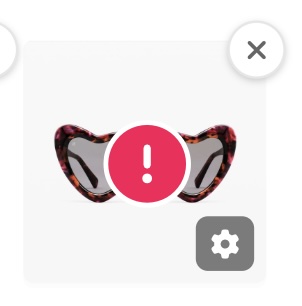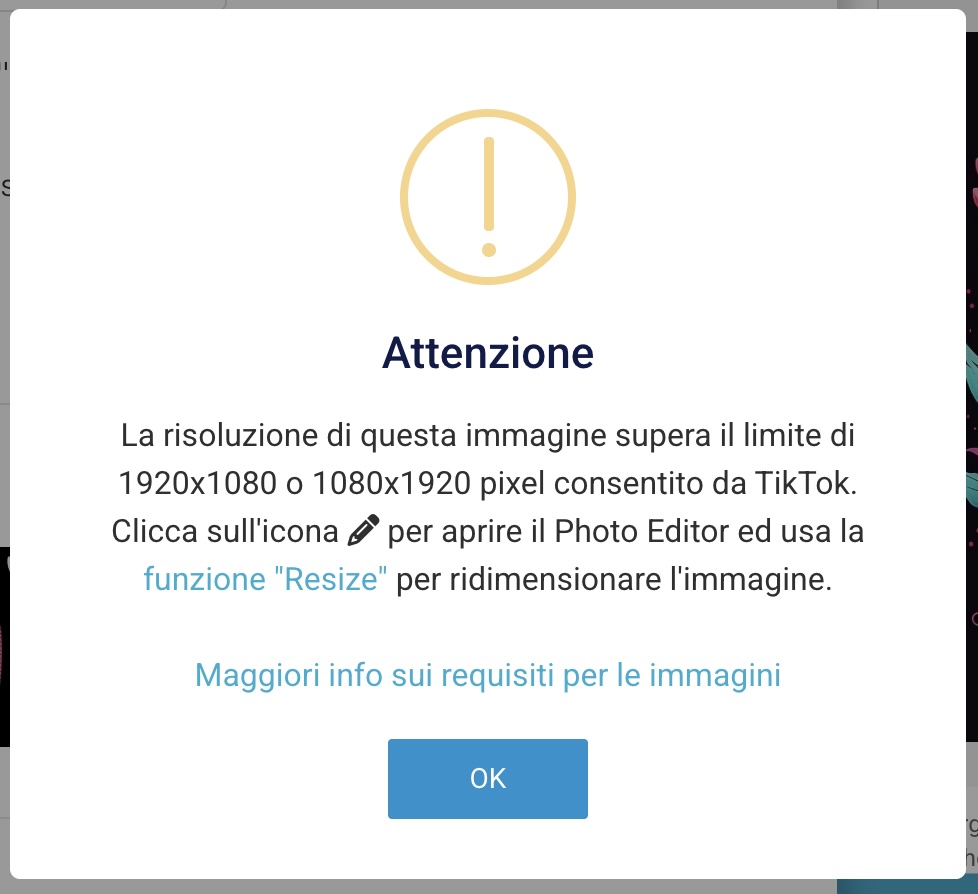Allegare immagini e video
Con PostPickr puoi allegare ai tuoi post una vasta tipologia di contenuti multimediali, come singole immagini, gallerie di foto, gif animate e video.
Sono inoltre disponibili avanzati strumenti di graphic design e visual editing, che ti aiuteranno a migliorare e velocizzare il processo creativo.
Per allegare un media al post, clicca su una delle icone presenti nell’area media dell’Editor:
![]()
Allegare immagini
Per allegare una o più immagini al tuo post, clicca sull’icona immagine e scegli se caricare:
- dal tuo dispositivo
- dai tuoi account cloud Google Drive, Dropbox o OneDrive
- da un URL accessibile pubblicamente
- da Pixabay
- da Giphy (se vuoi caricare una GIF animata)
oppure, scegli Genera con l’AI per creare un’immagine con l’AI Assistant di PostPickr
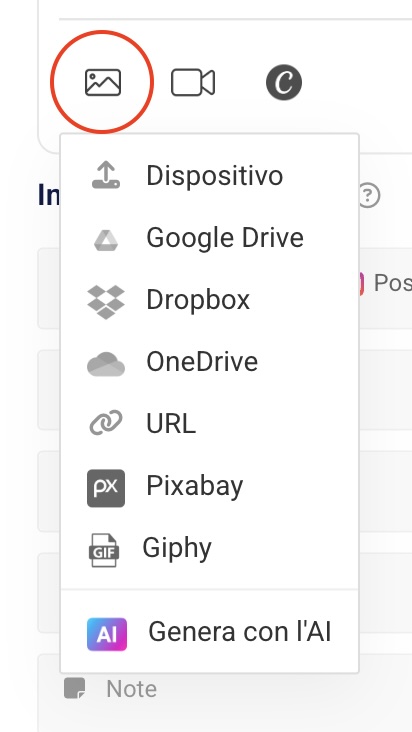
Caricare immagini da dispositivo
Scegli uno o più file dal tuo dispositivo e conferma. A caricamento completato, verranno visualizzate le miniature di ciascuna immagine:
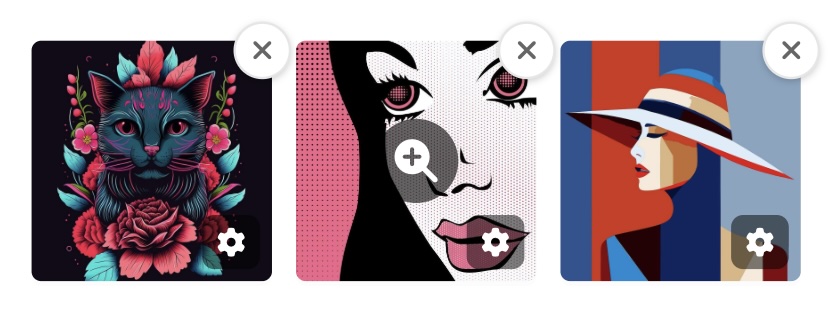
Sorvola le immagini col mouse e clicca sull’icona con la lente di ingrandimento per visualizzare un’anteprima ingrandita dell’immagine, oppure clicca sull’icona col segno “x” per eliminare il file dal Post Editor.
Puoi modificare l’ordine delle immagini con un semplice drag&drop:
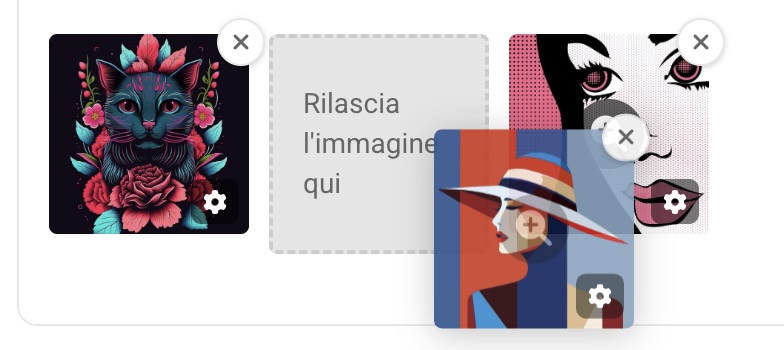
Se una o più immagini non risultano conformi ai requisiti API del canale social selezionato, verrà visualizzato un punto esclamativo rosso al centro della miniatura:
Clicca sul punto esclamativo per visualizzare la tipologia di errore:
Caricare immagini dal Cloud
Con PostPickr puoi caricare immagini dal cloud connettendoti ai tuoi account Dropbox, OneDrive e Google Drive. Dopo l’autenticazione, verrà visualizzata l’area immagini del tuo account, attraverso la quale potrai selezionare una o più immagini da allegare al tuo post:
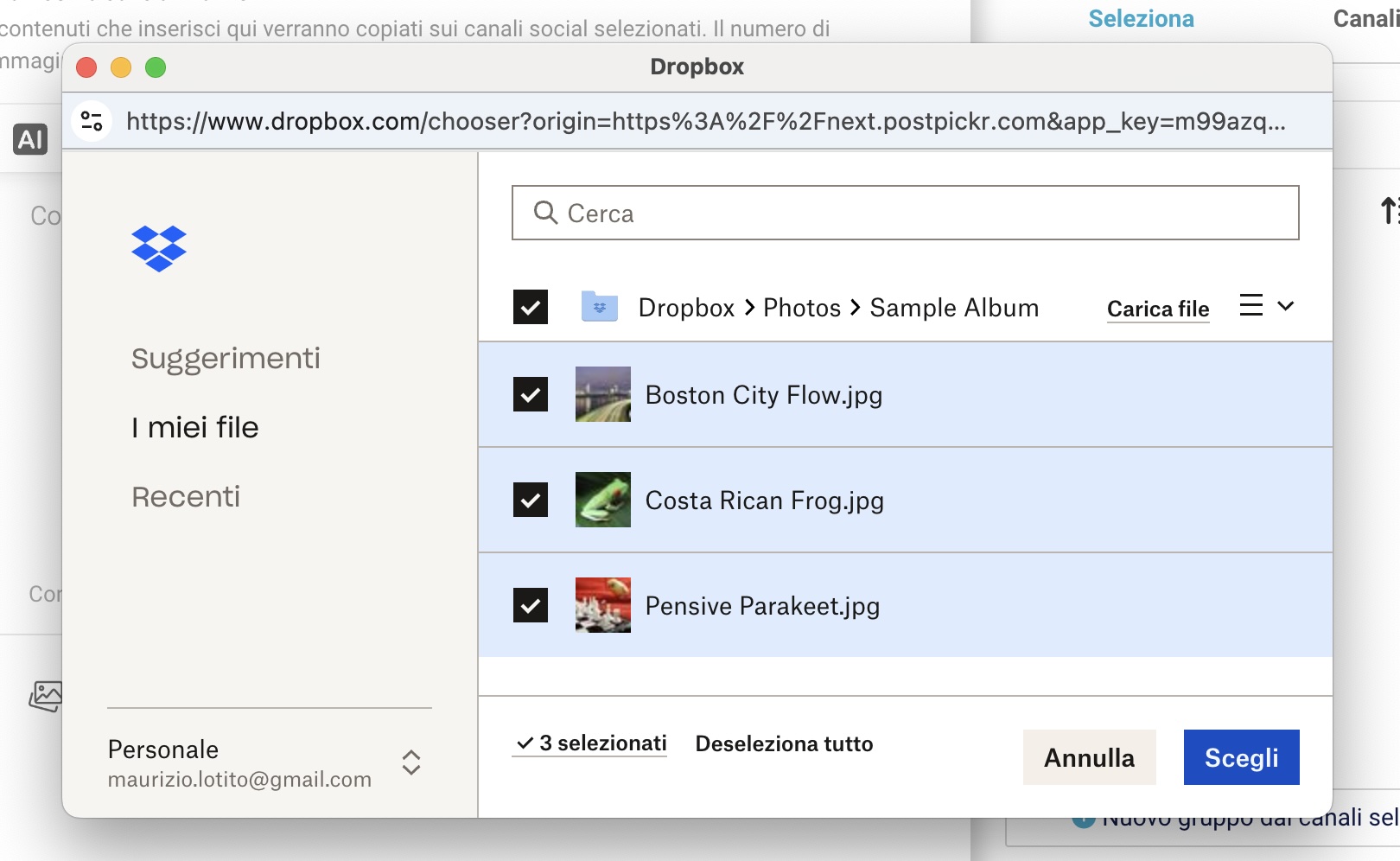
Caricare immagini da URL
Puoi caricare immagini anche da URL, incollando il link di un’immagine pubblicamente accessibile e libera da copyright.
Inserisci nella finestra di dialogo l’indirizzo dell’immagine e clicca sul pulsante celeste per allegare l’immagine al contenuto:
Caricare immagini da Pixabay
Grazie all’integrazione del database Pixabay in Postpickr potrai accedere a milioni di immagini gratuite, ad alta definizione e libere da diritti d’autore.
Inserisci nella finestra di dialogo una o più parole chiave per cercare le immagini e clicca sul pulsante con la lente di ingrandimento per avviare la ricerca e visualizzare i risultati:

Scorri in orizzontale per visualizzare tutti i risultati della ricerca, quindi clicca su una o più immagini per allegarle al post.
Condividere GIF tramite Giphy
Con PostPickr puoi cercare e condividere GIF animate presenti nel database di Giphy, uno più grandi famosi archivi di GIF sul web.
Inserisci nella finestra di dialogo una o più parole chiave per cercare la GIF e clicca sul pulsante con la lente di ingrandimento per avviare la ricerca e visualizzare i risultati:
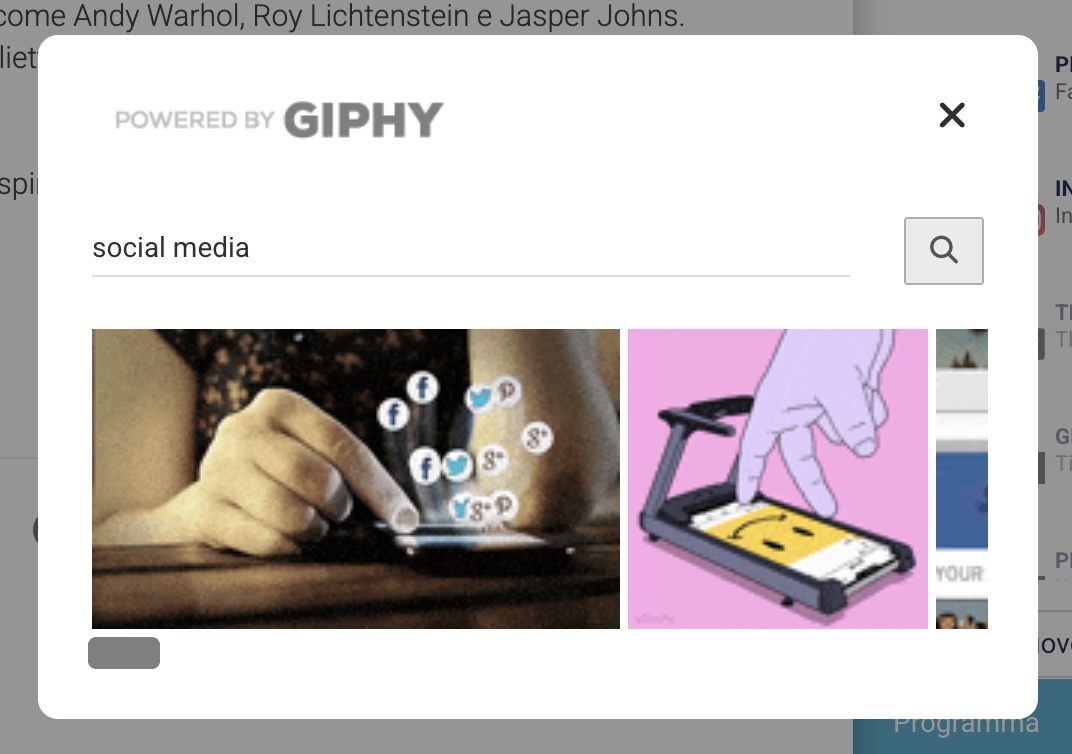
Scorri in orizzontale per visualizzare tutti i risultati della ricerca, quindi clicca sull’immagine desiderata per allegarla al post.
Limitazioni: Il caricamento di GIF animate tramite Giphy è supportato dai seguenti social network ed in queste modalità:
- Facebook – la GIF verrà visualizzata come un video nativo
- Twitter, Pinterest e Telegram – la GIF verrà renderizzata come una GIF animata nativa
- LinkedIn – la GIF verrà renderizzata come un link esterno a Giphy ma con l’immagine di anteprima animata
Creare immagini con l’AI
Oltre a caricare immagini esistenti, puoi creare visual unici e originali direttamente dall’Editor grazie all’integrazione con i più avanzati modelli di Intelligenza Artificiale di Google e OpenAI.
Per creare una nuova immagine da zero, clicca sul pulsante AI Assistant nel Editor dei post e poi sul pulsante “Crea Immagini”:
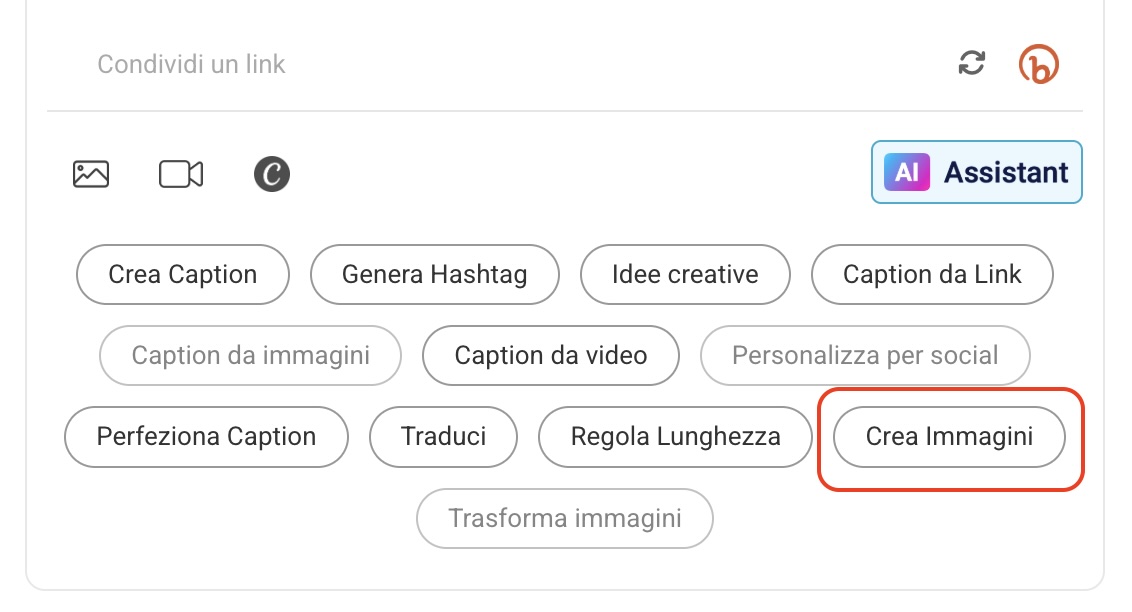
Si aprirà la finestra di generazione dell’AI Assistant:
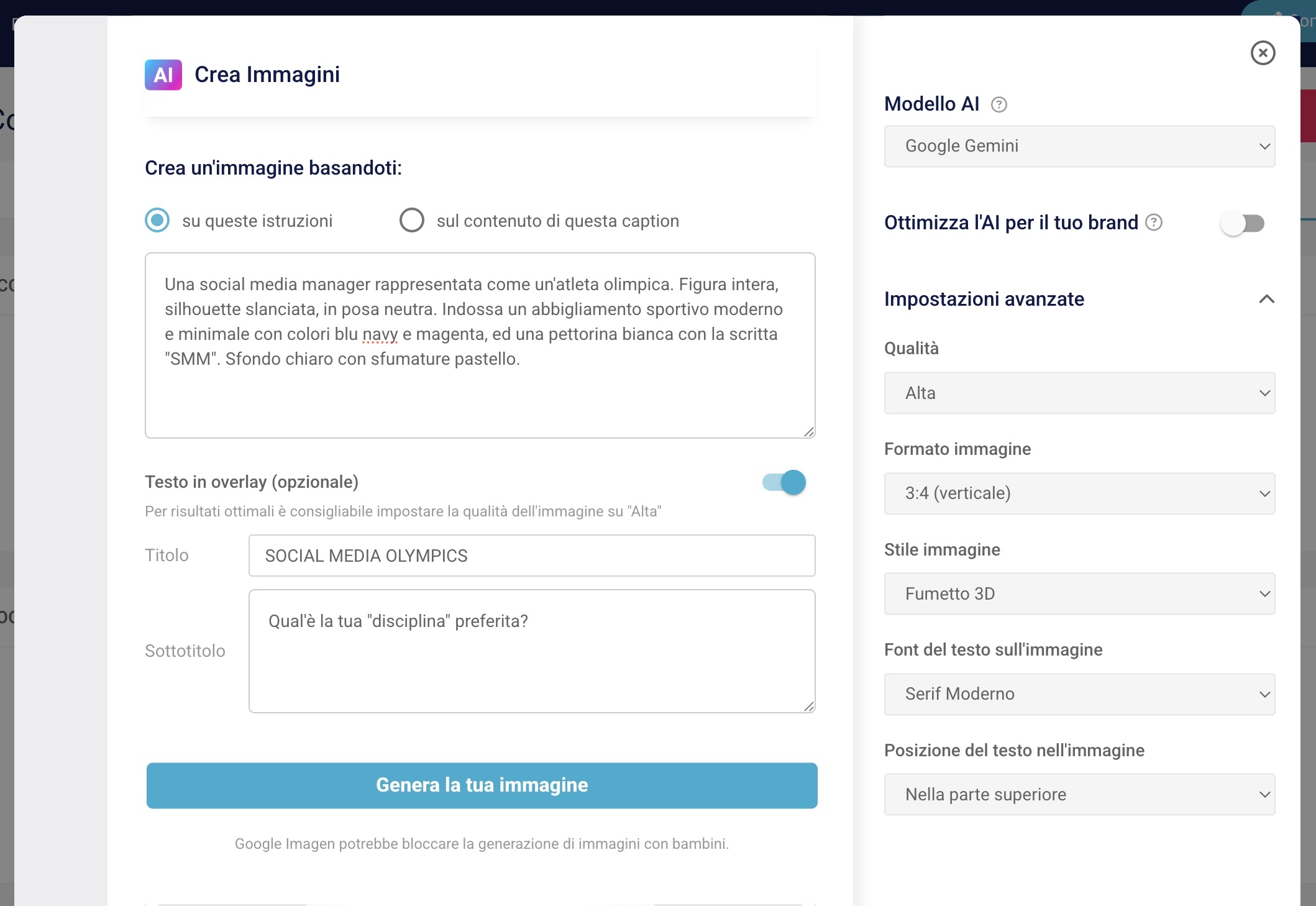
Come funziona:
1) Scegli la base di partenza: Puoi generare l’immagine basandoti su:
- su queste istruzioni: Descrivi in dettaglio l’immagine che vuoi ottenere nel campo di testo.
- sul contenuto di questa caption: L’AI analizzerà il testo che hai già scritto nell’Editor per estrarre il concept visivo da rappresentare.
2) Aggiungi Testo in Overlay (opzionale): Attiva questa opzione se vuoi che l’immagine contenga del testo. Puoi inserirlo in modo strutturato nei campi Titolo e Sottotitolo. Per risultati ottimali con il testo, è consigliabile impostare la qualità dell’immagine su “Alta”.
3) Affina con le Impostazioni Avanzate: Nel pannello di destra, hai il pieno controllo creativo. Definisci la Qualità, il Formato immagine (es. Quadrata, Verticale), lo Stile immagine (es. Fotorealistico, Illustrazione, 3D) e, se hai attivato il testo in overlay, puoi specificare anche il Font e la sua Posizione.
4) Genera la tua immagine: Clicca sul pulsante per ottenere il risultato. Potrai generare nuove varianti o, una volta soddisfatto, cliccare su “Aggiungi al post” per allegare l’immagine al tuo contenuto.
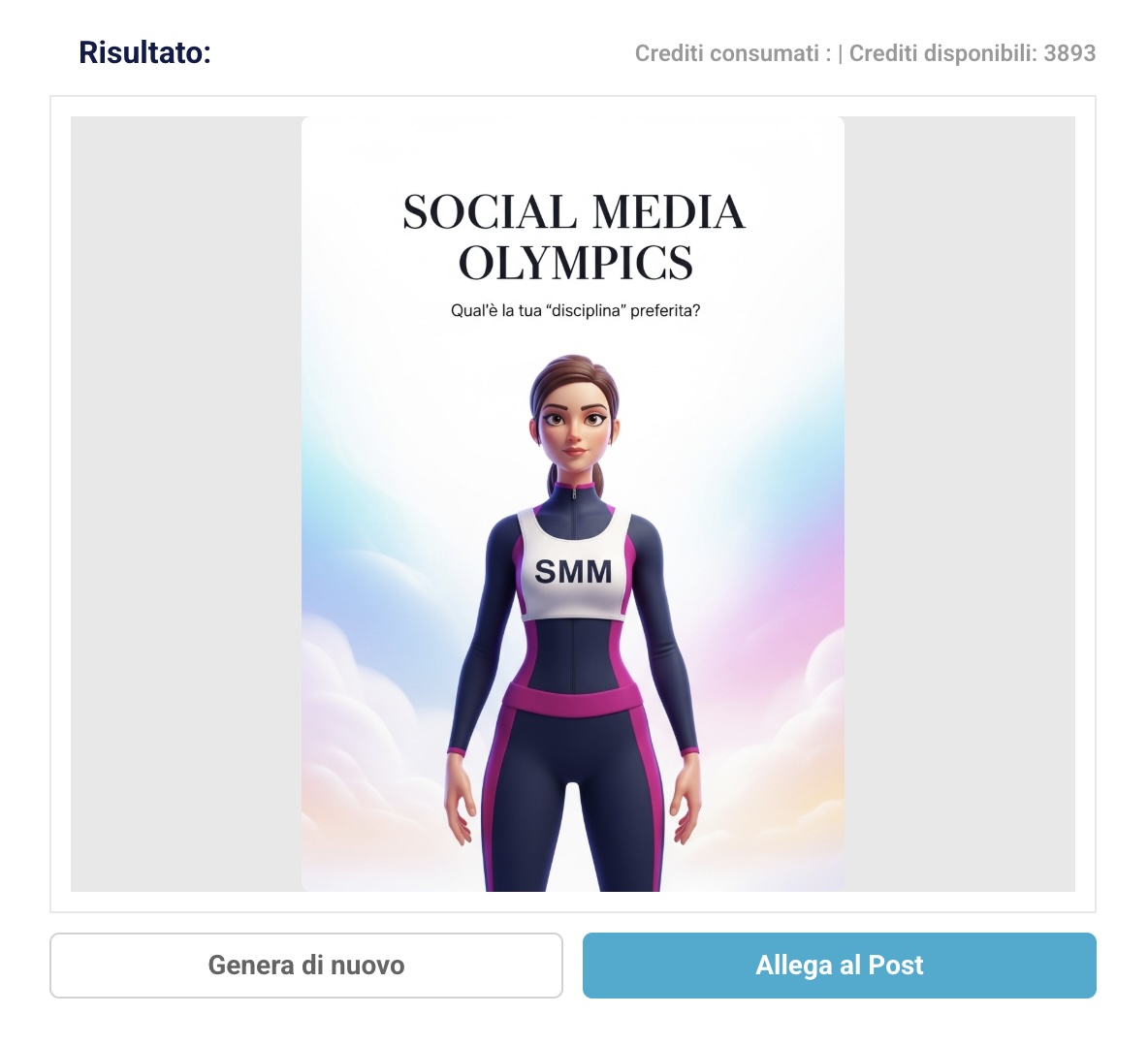
Creare grafiche con Canva
Grazie al plugin integrato di Canva è possibile creare grafiche attraenti e d’impatto, con pochi click e direttamente dall’Editor.
Avrai a disposizione una delle applicazioni di graphic design più potenti ed intuitive, che ti aiuterà a creare rapidamente i tuoi visual partendo da zero o personalizzando a piacimento uno tra le migliaia di template professionali che questa piattaforma mette a disposizione dei propri utenti.
Per accedere al plugin di Canva, clicca sull’icona con il logo di Canva nell’area media dell’Editor. Si aprirà una finestra in cui potrai scegliere il formato dell’immagine in base alla tipologia di post. Clicca sul formato desiderato per proseguire:
La prima volta che usi il plugin ti verrà chiesto di autenticarti al tuo account Canva. Clicca sul pulsante Accedi in alto, ed inserisci le credenziali del tuo account. Dopo il login verrà visualizzata la classica area di lavoro di Canva:
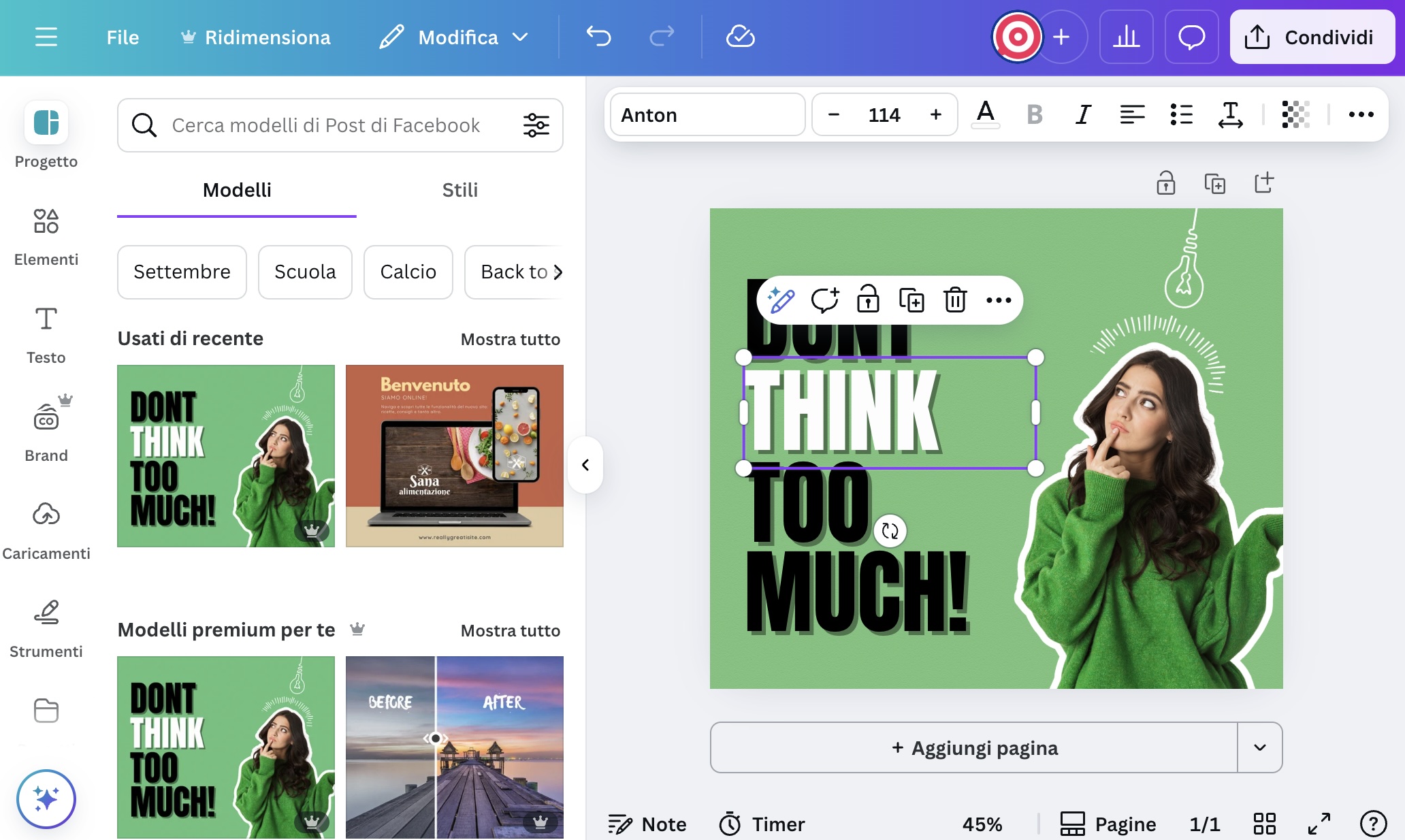
Puoi creare da zero il tuo progetto o partire da uno dei tanti modelli predefiniti inclusi in Canva. Per visualizzare invece i progetti già esistenti, clicca sulla voce Progetti nel menu laterale.
Utilizza gli strumenti disponibili per creare o modificare il tuo progetto e, quando hai finito, clicca sul pulsante Salva in alto a destra per allegare l’immagine al post.
Modificare le immagini con l’AI
Oltre a generare immagini da zero, puoi utilizzare la potenza dell’AI per modificare o reinventare un’immagine già esistente. Questa funzionalità ti permette di correggere dettagli, cambiare stili o creare intere narrazioni visive partendo da un singolo soggetto.
Puoi accedere a questa funzione in due modi, a seconda del tuo obiettivo:
Dalla Pulsantiera dell’AI Assistant: Cliccando sul pulsante “Trasforma immagini”, verranno caricate nell’Assistant tutte le immagini che hai già allegato al post. Potrai successivamente selezionare quella su cui desideri lavorare
Dalla Singola Immagine: Per lavorare su un’immagine specifica, passa con il mouse sulla sua miniatura, clicca sull’icona a forma di ingranaggio e seleziona “Trasforma con l’AI”. In questo modo, nell’Assistant verrà caricata solo quell’immagine.
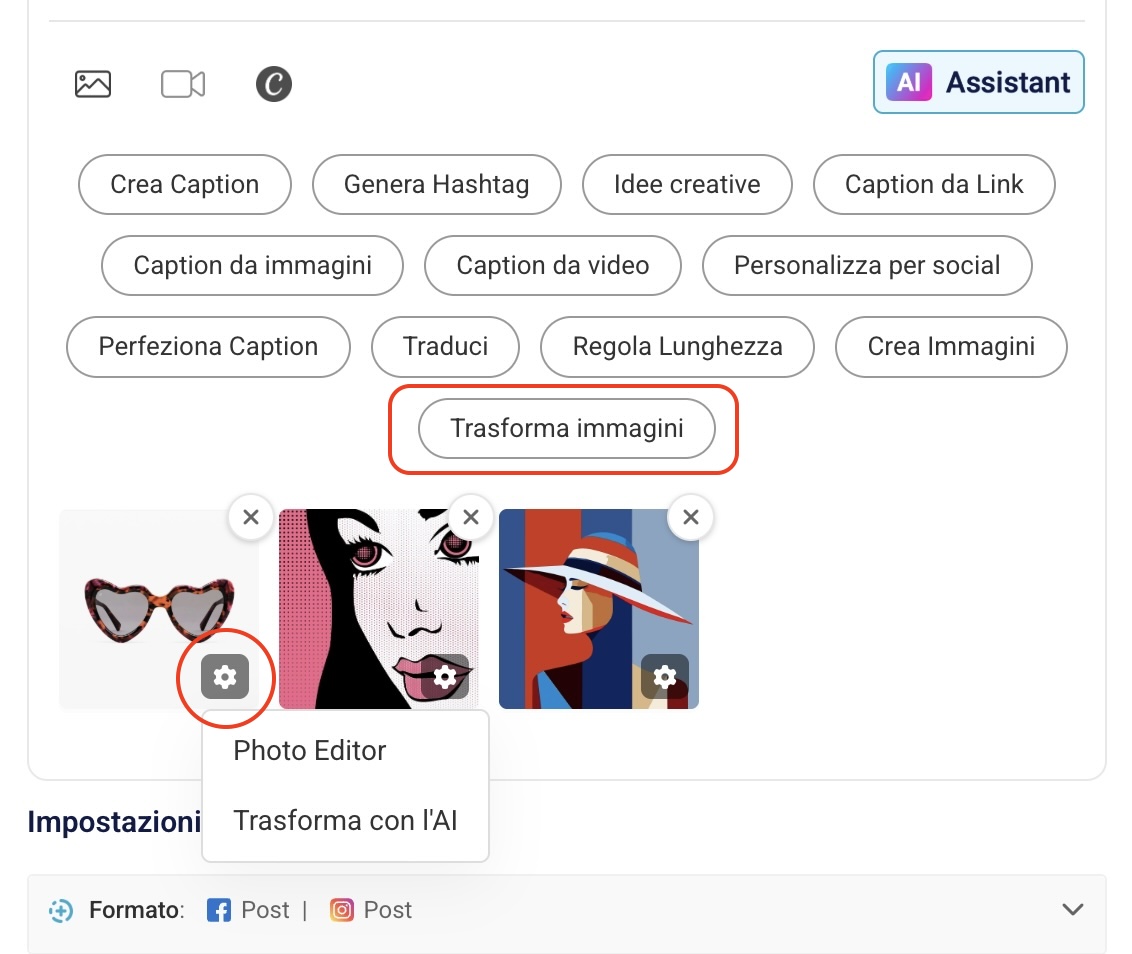
Come funziona:
1) Descrivi le modifiche: Nel campo di testo “Come vorresti trasformare questa immagine?”, inserisci le tue istruzioni in linguaggio naturale (es. “Rendi lo sfondo uno studio fotografico”, “Aggiungi un gatto che dorme sulla poltrona”).
2) Genera la trasformazione: Clicca sul pulsante “Trasforma immagine”. L’AI elaborerà la tua richiesta.
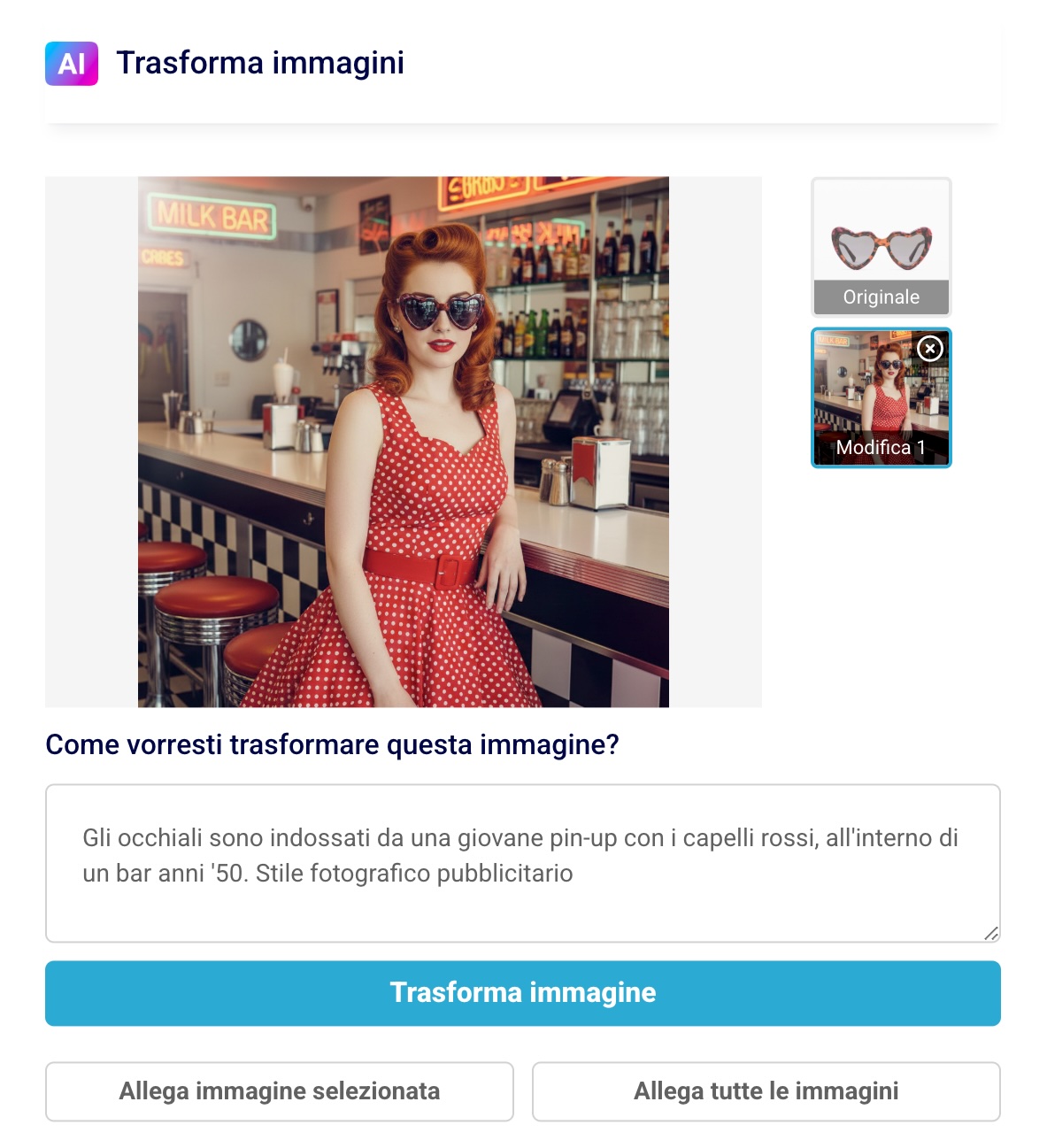
3) Usa la Cronologia: L’editor mantiene una cronologia di tutte le versioni generate sulla destra. Puoi cliccare su una qualsiasi immagine della cronologia (inclusa quella “Originale”) per usarla come nuova base per un’ulteriore modifica. Questo è perfetto per creare sequenze narrative partendo sempre dallo stesso soggetto, garantendo la massima coerenza stilistica.
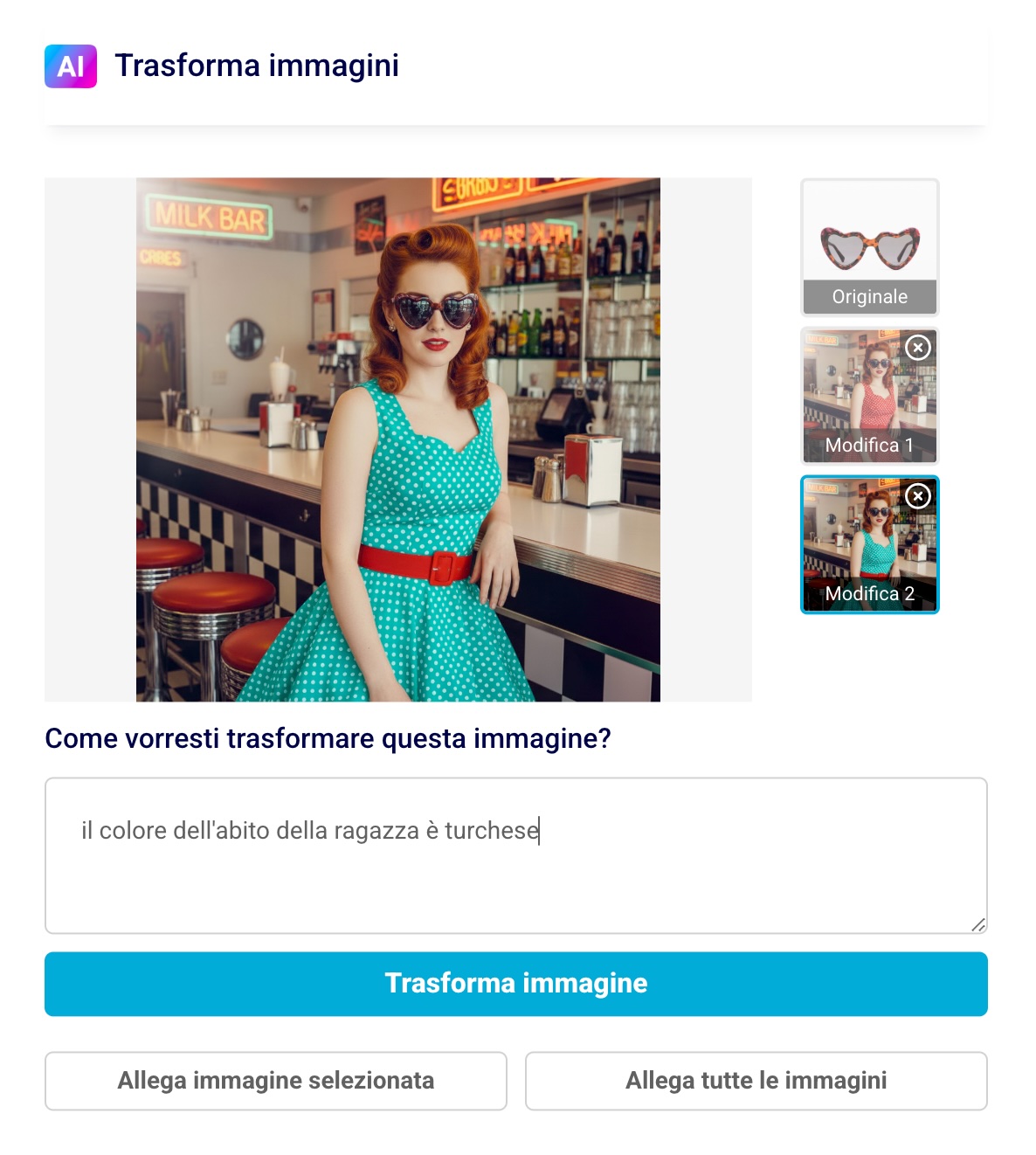
4) Allega al post: Una volta terminato, puoi scegliere se allegare all’editor del tuo post solo l’immagine finale selezionata oppure tutte le immagini create durante la sessione.
Modificare le immagini con il Photo Editor
Le immagini che alleghi ai post possono essere modificate ed ottimizzate anche attraverso un tool di editing fotografico integrato in PostPickr. Per attivarlo, clicca sull’icona a forma di ingranaggio nella miniatura di un’immagine e seleziona dal menu la voce “Photo Editor”:
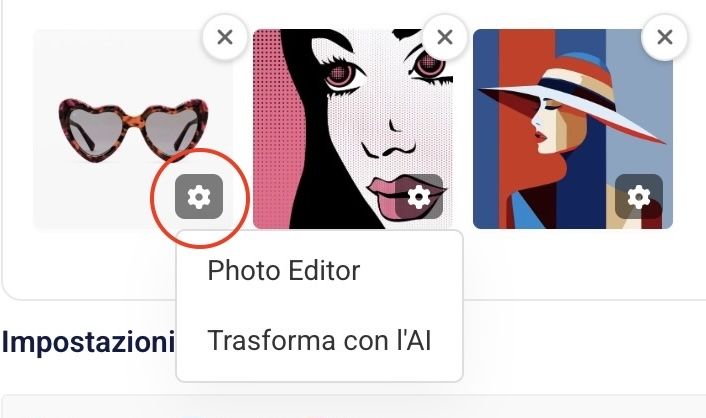
L’area di lavoro del Photo Editor verrà visualizzata in una nuova finestra, con l’immagine di partenza pre-caricarata e pronta per essere modificata:

Attraverso la toolbar del Photo Editor potrai accedere a numerosi strumenti di ritocco e modifica:
- Clicca su Filter per applicare uno o più filtri fotografici, come scala di grigi, sfocatura, bianco e nero, vignettature, solarizzazioni, effetti vintage, etc.
- Clicca su Resize per ridimensionare le immagini con precisione, in valori assoluti o in percentuale
- Clicca su Crop per ritagliare le immagini, scegliendo tra i rapporti di proporzione standard o impostando un rapporto a piacimento
- Clicca su Tranform per ruotare o capovolgere l’immagine
- Clicca su Draw per disegnare a mano libera sull’immagine, impostando colore e dimensione del pennello
- Clicca su Text per aggiungere testi alle immagini, scegliendo tra centinaia di font Google gratuite
- Clicca su Shapes, Stickers, Frames e Corner per aggiungere forme, adesivi personalizzati, cornici adattive o arrotondare automaticamente gli angoli
- Clicca su Background per impostare il colore di sfondo dell’area di disegno
- Clicca su Merge per fondere insieme due o più livelli contenenti oggetti separati
Requisiti per le immagini
PostPickr supporta il caricamento di immagini con estensione jpeg, jpg e png. La seguente tabella fornisce informazioni sui requisiti e sui limiti per la pubblicazione di immagini, in base ai social network supportati:
| Immagini per post | Dimensione file | Dimensione immagine | |
| Facebook (modalità diretta) | Feed: 30 Storie: N/D | Feed: 4 MB Storie: 4 MB (si consiglia di non superare 1 MB per le immagini in formato .png) | N/D |
| Facebook (modalità con notifica) | Storie: 10 | Storie: N/D | Storie: N/D |
| Instagram (modalità diretta) | Feed: 10 Storie: 10 | Feed/Storie: 8 MB x immagine | Feed: Storie: |
| Instagram (modalità con notifica) | 10 | 10 MB | N/D (le immagini potranno essere modificate nell’app Instagram) |
| Threads | 20 | 8 MB | Rapporto di proporzioni compreso tra 0,1:1 e 10:1 Larghezza max: 1440 px |
| 4 | 5 MB | 8192×8192 px | |
| 20 | 10 MB | 6000×6000 px | |
| Google My Business | 1 | 5 MB (minimo 10240 B) | 3000×3000 px (minimo 250x250px) |
| Telegram | 9 | 10 MB | altezza + larghezza = |
| 1 | 10 MB | N/D | |
TikTok Feed | 35 | 10 MB | 1080×1920 px |
TikTok Storie | 12 | N/D | N/D |
Allegare un video al post
Per allegare un video ai tuoi post, clicca sull’icona video nell’area media dell’Editor:
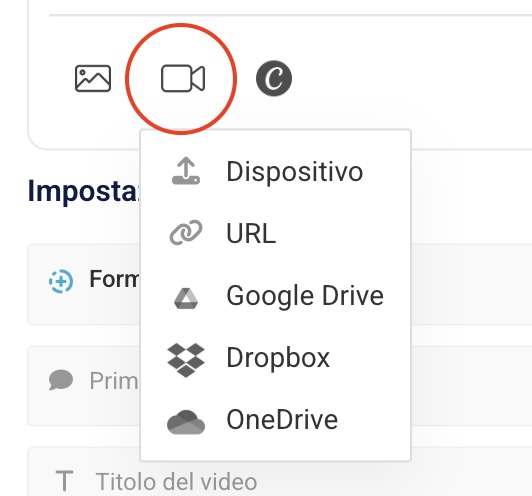
Si aprirà una menu a tendina dal quale potrai scegliere se caricare il video:
- dal tuo dispositivo
- da un link sul web accessibile pubblicamente
- dal tuo account cloud Google Drive, DropBox o OneDrive
Al termine dell’upload verrà visualizzata un’anteprima del video nel player integrato. Se il video caricato non risulta conforme ai requisiti API del canale social selezionato, verrà visualizzato un punto esclamativo rosso al centro del video:
Clicca sul punto esclamativo per visualizzare la tipologia di errore:

Impostazioni avanzate per i video
Per darti il massimo controllo sui tuoi contenuti video, PostPickr offre una serie di impostazioni avanzate che ti permettono di personalizzare elementi come il titolo, la copertina e altro ancora. Puoi gestire queste opzioni in due modi:
1) Impostazioni Condivise (nel Contenuto Comune): sotto l’area principale dove carichi il video, troverai la sezione “Impostazioni condivise”. Qui puoi definire un Titolo del Video e una Copertina del Video che verranno applicati automaticamente a tutti i canali social selezionati che supportano queste funzionalità (come Facebook, LinkedIn, YouTube, ecc.). È il modo più rapido per mantenere coerenza su più piattaforme.
2) Impostazioni Specifiche (per singolo canale): se hai bisogno di personalizzare ulteriormente un video per un canale specifico (ad esempio, per aggiungere sottotitoli su LinkedIn o impostare la privacy su YouTube), clicca sull’icona di quel canale nella sidebar di sinistra. Sotto l’area del contenuto, troverai le impostazioni avanzate dedicate solo a quella piattaforma, che ti daranno accesso a tutte le opzioni supportate.
Ricorda che le impostazioni definite a livello di singolo canale avranno sempre la priorità su quelle impostate nel Contenuto Comune.
Requisiti per i video
PostPickr supporta il caricamento di un singolo file video per post, con estensione .mov o .mp4 (raccomandata). La seguente tabella fornisce maggiori informazioni sui requisiti che dovrai rispettare prima di allegare file video ai tuoi post, in base ai social network supportati:
| Dimensione file | Specifiche video | Durata video | |
Facebook Feed | 1 GB | N/D | 1 sec – 20 min |
100 MB | Dimensioni: minimo 540 x 960 px; rapporto di proporzioni 9:16 | 3 – 90 sec | |
1 GB | Dimensioni: minimo 540 x 960 px; rapporto di proporzioni 9:16 | 3 – 90 sec | |
| Facebook (modalità con notifica) | 1 GB | N/D | N/D |
1 GB | Dimensioni: larghezza max 1920 px; rapporto di proporzioni compreso tra 0,1:1 e 10:1, ma si consiglia un rapporto di 9:16 per evitare ritagli o spazi vuoti | 3 sec – 15 min | |
100 MB | Dimensioni: larghezza max 1920 px; rapporto di proporzioni compreso tra 0,1:1 e 10:1, ma si consiglia un rapporto di 9:16 per evitare ritagli o spazi vuoti | 3 – 60 sec | |
| Instagram (modalità con notifica) | 1 GB | N/D | 3 sec — 10 min |
1 GB | Dimensioni: Larghezza massima 1920 px. Le proporzioni richieste sono comprese tra 0,01:1 e 10:1, ma consigliamo 9:16 per evitare ritagli o spazi vuoti. | 300 secondi (5 minuti) | |
| 512 MB | Domensioni: larghezza max 1280 px; altezza max 1024 px | 0,5 — 140 sec | |
| LinkedIn (Profili personali e Pagine) | 200 MB | N/D | 3 sec — 30 min |
| 200 MB | Dimensioni consigliate: 1:1 (quadrato) – 2:3, 4:5 o 9:16 (verticale) – 16:9 (schermo intero) | 4 sec – 15 min | |
| Google My Business | non supportato | non supportato | non supportato |
| Telegram | 50 MB | N/D | N/D |
TikTok | 1 GB | Dimensioni: min 360 px e max 4096 px | 3 sec – 10 min |
| TikTok (modalità con notifica) | 1 GB | N/D | 3 sec – 10 min |
| YouTube Feed | 1 GB | N/D | Feed: max 15 min |
| YouTube Shorts | 1 GB | Rapporto di proporzioni: 9:16 | 3 – 180 sec |